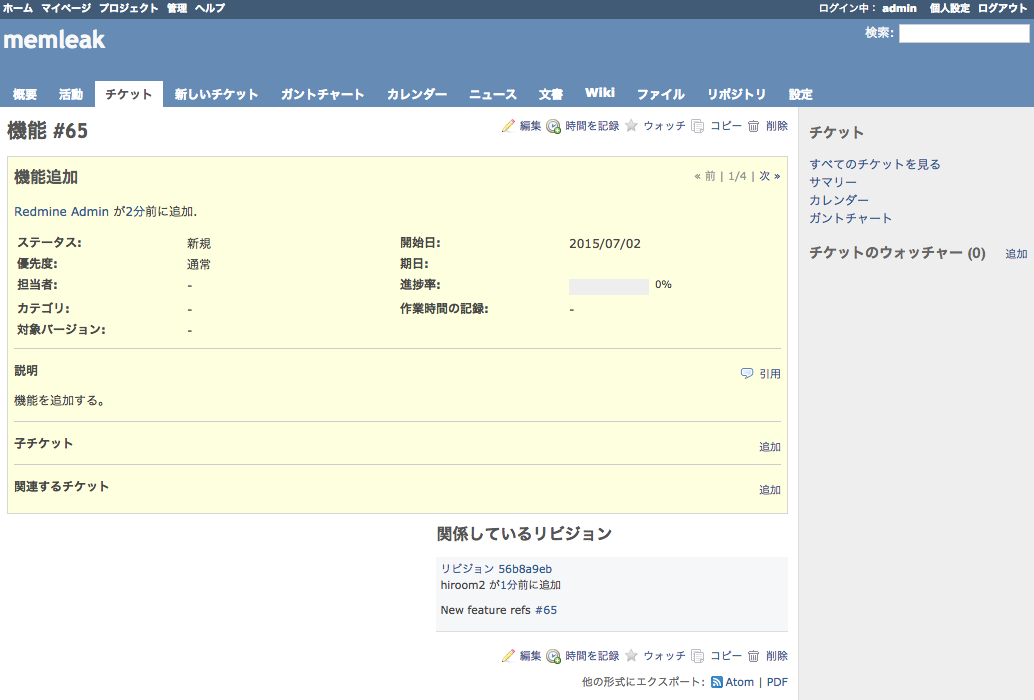JenkinsのRedmineの使い方をまとめました。
Debian 8で実行しています。
Redmineのバージョンは2.5.2です。
Table of Contents
1 Redmine Pluginとは
コミットに記載されたRedmineチケットへのリンクをJenkinsジョブの変更履歴に追加するプラグインです。コミットログに"refs #[チケット番号]"が記載されている必要があります。
Redmineはコミットログに"refs #[チケット番号]"を追加することでチケットにコミットが関連付けられる機能を持っており、その機能の延長として使用することができます。
2 Redmine Pluginのインストール
Jenkinsのプラグイン制御画面からインストールします。
Jenkinsの管理 -> プラグインの管理 -> 利用可能
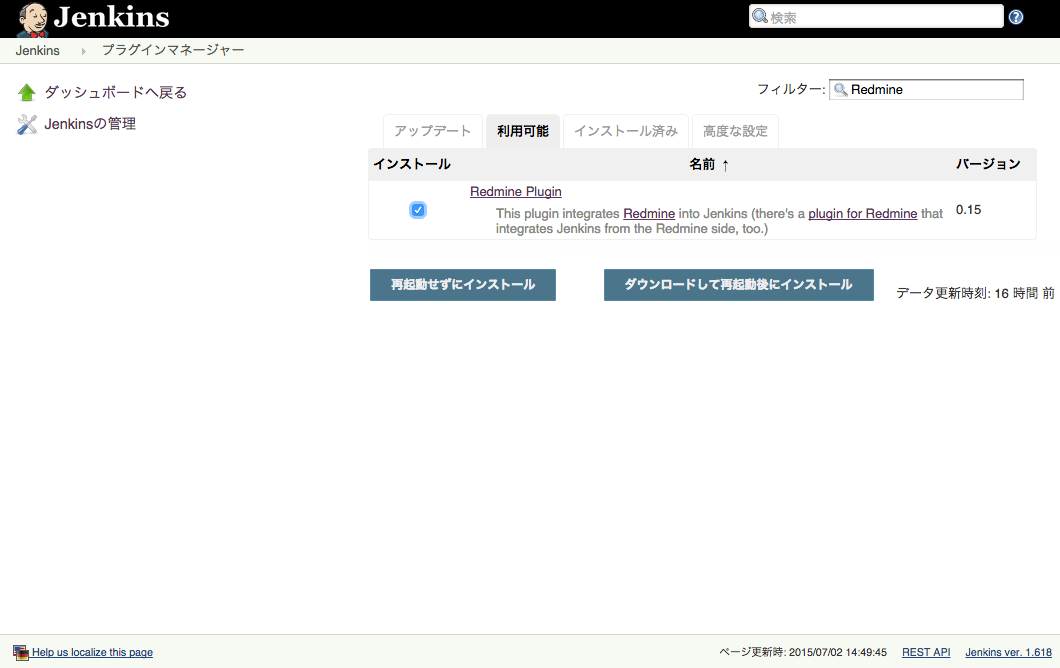
3 Redmineの設定
こちらのRedmineの設定を参照し、APIアクセスキーを用意してください。
4 システムの設定
システムの設定画面のRedmineにて、Redmineサイトを登録します。
Jenkinsの管理 -> システムの設定 -> Redmine
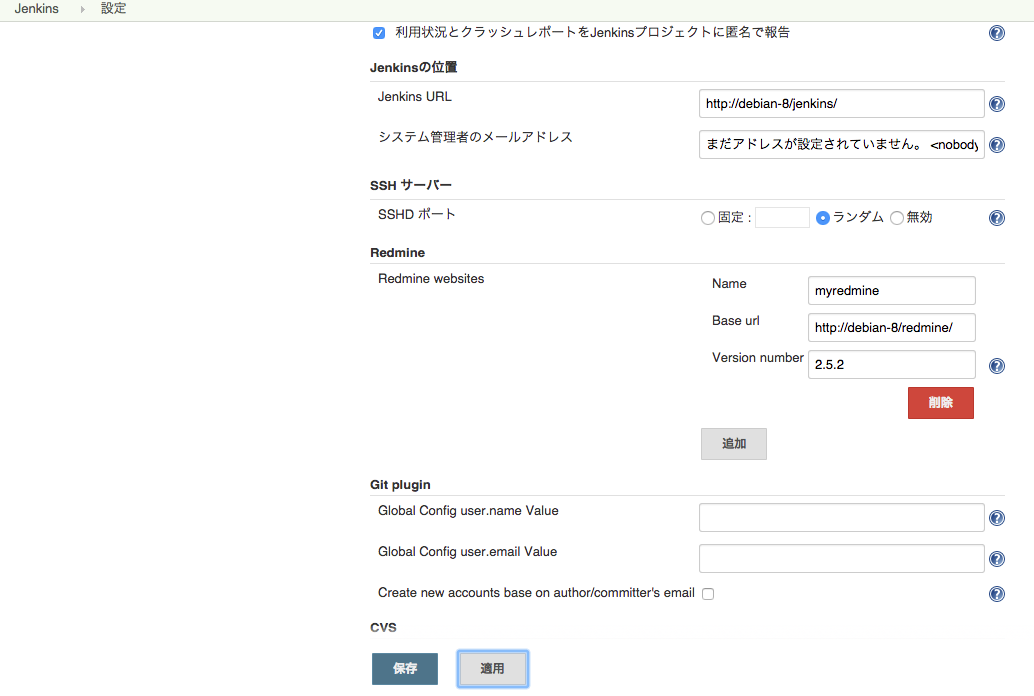
| Name | Jenkinsで管理する識別子 |
| Base url | RedmineのURL |
| Version number | 詳細不明(Redmineのバージョン?) |
5 ジョブの設定
ジョブの設定画面の「Assig Redmine project」にて、JenkinsジョブとRedmineプロジェクトを関連付けます。
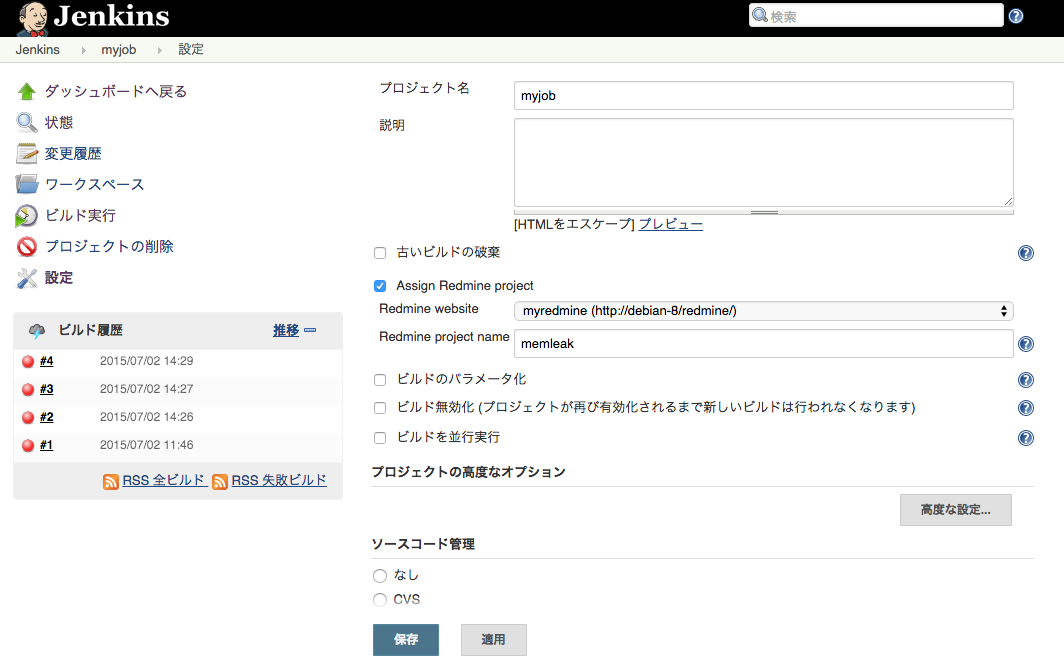
| Redmine website | Jenkinsで管理する識別子 |
| Redmine project name | Redmineが管理するプロジェクトの識別子 |
6 ジョブの実行
Changesにコミットログが表示され、refs #65にリンクが生成されています。
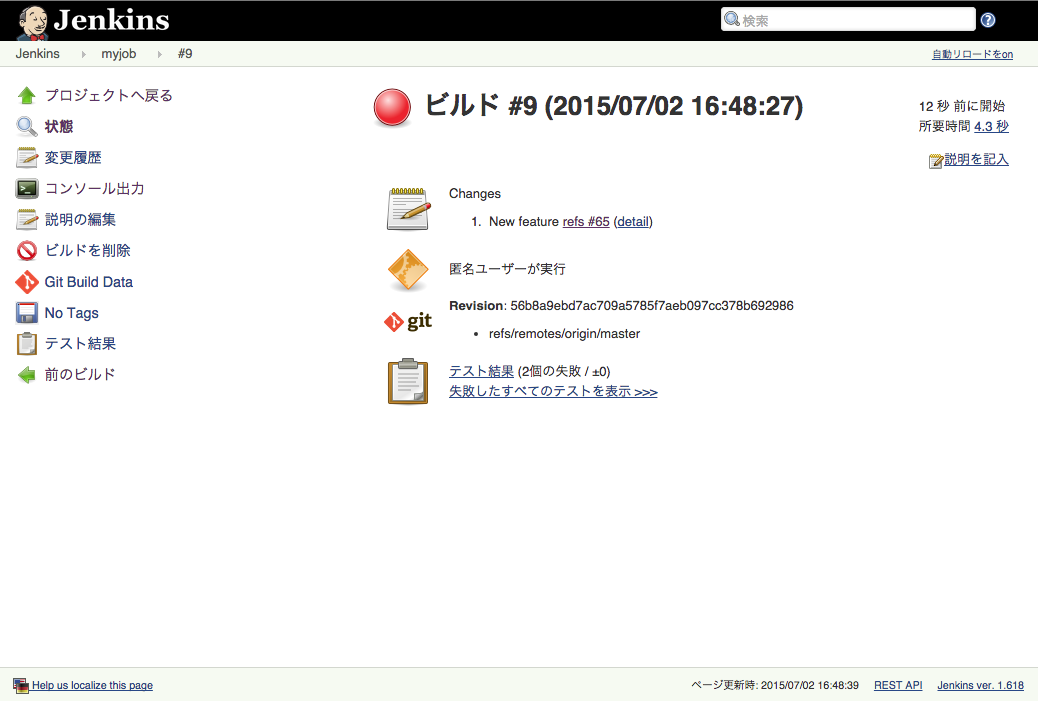
7 チケットの確認
チケット番号65のチケットに飛ぶことができました。